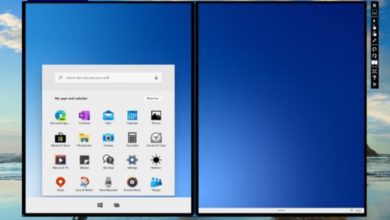حل مشكلة بطء الواي فاي ويندوز 10
كيفية التخلص من مشكلة بطء الواي فاي ويندوز 10
في هذه المقاله سنتناول بالشرح عدة طرق لحل مشكلة بطء الواي فاي على ويندوز 10 .
في حالة ان الاتصال بالانترنت من خلال الواي فاي اصبح سىء لاسباب غير معروفه فيمكنك تجربة احد الخطوات التالية لحل تلك المشكله .
حل مشكلة بطء واي فاي ويندوز 10
تغيير DNS الاساسي

إذا كنت تستخدم الانترنت من خلال سلك “Ethernet connection” أو من خلال Wi-Fi ، فيجب أن يكون لشبكتك خادم DNS أساسي وخادم DNS بديل إذا كان DNS الحالي هو سبب المشكلة .
يمكنك اتباع الخطوات التاليه لحل المشكله :
- الضغط على Win + R
- اكتب ncpa.cpl والضغط على الزر Enter
- انقر بزر الماوس الأيمن على Wi-Fi
- اختر Properties
- اضغط مزدوجا على Internet Protocol Version 4
- اختر Use the following DNS server addresses
- و قم بكتابة الاتي :
Google Public DNS: 8.8.8.8 and 8.8.4.4
Cloudflare DNS: 1.1.1.1
- احفظ التغيير الآن وتحقق مما إذا كان اتصال الإنترنت اصبح جيدا ام لا .
فحص جهاز الكمبيوتر بحثا عن الفيروسات او برامج الاعلانات الضارة
واجه الكثير هذه المشكلة في الماضي ، ولا يزال بعضهم يواجهها الآن حيث يصمم العديد من المهاجمين البرامج الضارة لاستهلاك البيانات حتى لا يتمكن الضحايا من فعل أي شيء ، وتستمر البرامج الضارة أو البرامج الإعلانية في أداء وظيفتها بسلاسة في الخلفية فإذا كنت تعتقد أن لديك نفس المشكلة ، فقد حان الوقت لفحص جهاز الكمبيوتر الخاص بك بحثًا عن البرامج الضارة و هناك الكثير من أدوات مكافحة البرامج الضارة أو البرامج الإعلانية المجانية والمدفوعة والموثوقة التي يمكنك العثور عليها على الإنترنت و يمكنك تثبيت أي شيء موثوق به ومسح “Scan” جهاز الكمبيوتر بالكامل معه. بغض النظر عما إذا كان لديك Windows Defender أم لا و يمكنك استخدام برنامج ال Antivirus المفضل لك للتعامل مع هذه البرامج الضاره .
ايقاف استخدام VPN/Proxy
إذا كنت تستخدم VPN أو proxy ، وكانت هذه الخدمة تواجه بعض المشاكل في الوقت الحالي ، فمن الممكن ان تواجه صعوبه في الاتصال بالانترنت و بغض النظر عن مدى جودة مزود VPN الخاص بك ، فقد يواجه بعض المشاكل في بعض الأحيان لذلك ، من الأفضل إيقاف اتصال VPN مؤقتًا لفترة قصيرة والتحقق مما إذا كان يحل المشكلة أم لا و إذا كانت الإجابة بنعم ، يمكنك الاتصال بموفر VPN وطلب حلها.
ايقاف تحديث ويندوز 10 مؤقتا

غالبًا ما يواجه مستخدمو ويندوز 10 هذه المشكلة لأن النظام يقوم بتنزيل التحديثات بشكل متكرر في الخلفية و على الرغم من رغبتك في تنزيل التحديثات في أقرب وقت ممكن ، يجب عليك إيقاف التحديث مؤقتًا للتحقق مما إذا كان يسبب المشكلة أم لا و يمكنك القيام بذلك من لوحة إعدادات ويندوز 10 “Settings panel” لذلك ، اضغط على Win + I لفتح إعدادات Windows وانتقل إلى قسم التحديث والأمان “Update & Security section” و بعد ذلك ، اضغط على زر إيقاف التحديثات مؤقتًا لمدة 7 أيام على الجانب الأيمن.
اعادة تشغيل الراوتر
قد تعد هذه الطريقه هي الاكثر بديهية و الاكثر استخداما و لكن قد تكون سببا في حل المشكله فاذا كانت شبكة Wi-Fi لديك قيد التشغيل لمدة اسبوعين ، فقد حان الوقت لإعطائها بعض الراحة ، في بعض الأحيان قد تتسبب الحرارة في حدوث مشكلات في أجهزة الإنترنت ، وبالتالي ، قد تحصل على اتصال إنترنت بطيء من جهاز التوجيه الخاص بك ، لذلك يعد دائمًا خيارًا ممتازًا لإعادة تشغيل جهاز الراوتر و استرجاع سرعة الانترنت الطبيعيه.
اذا لم تجدي اي من هذه الطرق نفعا فيمكنك التأكد من السلك الرئيسي الموصل للتليفون او الراوتر بانه بحاله جيده و يمكنك ايضا الاتصال بخدمة العملاء لشركة الانترنت لمعرفة السبب و التحقق في الامر .